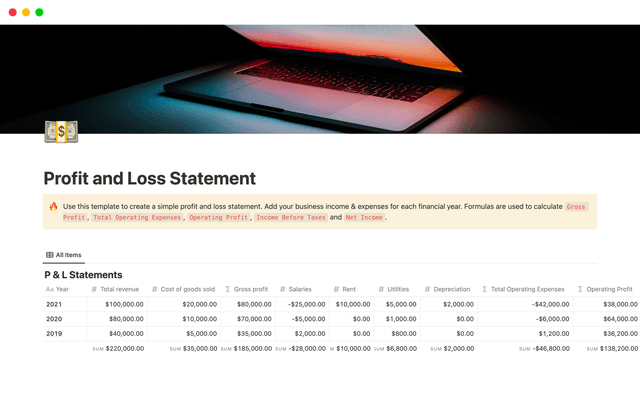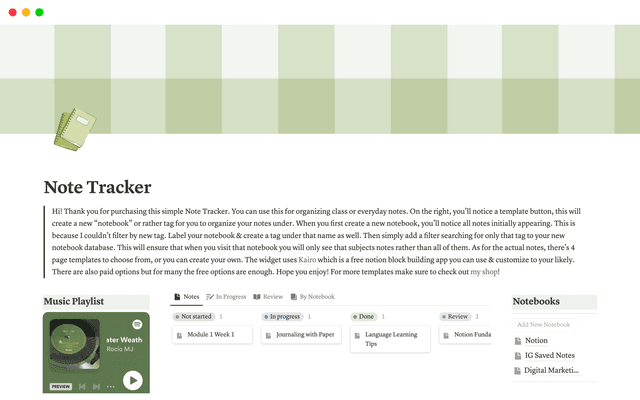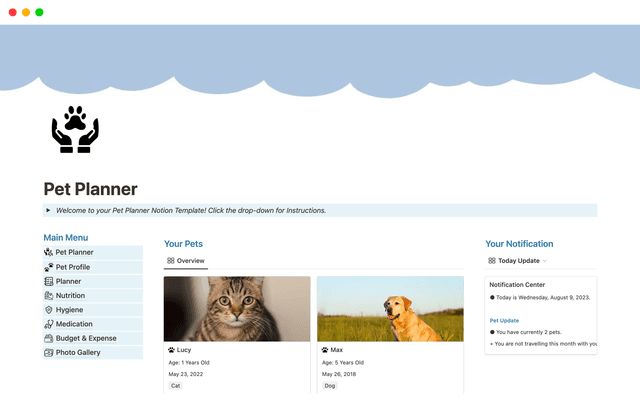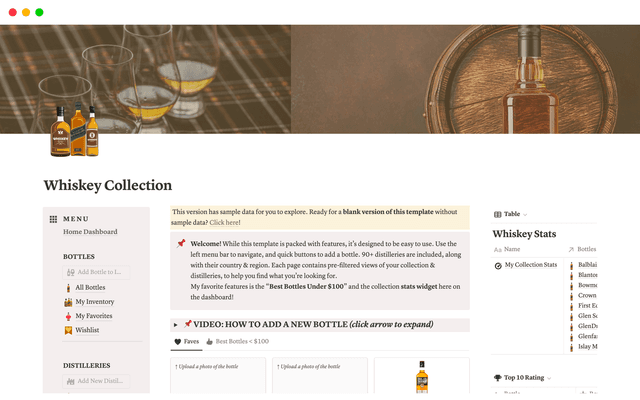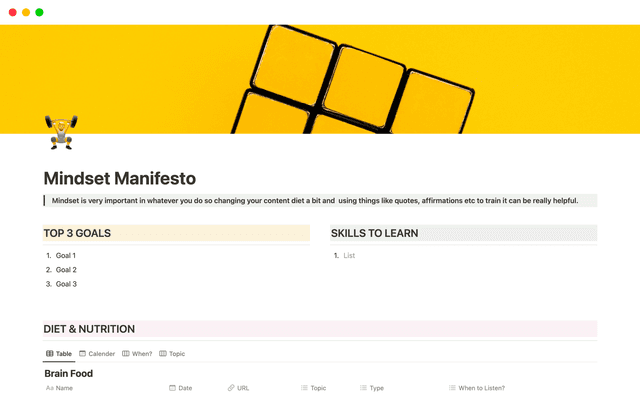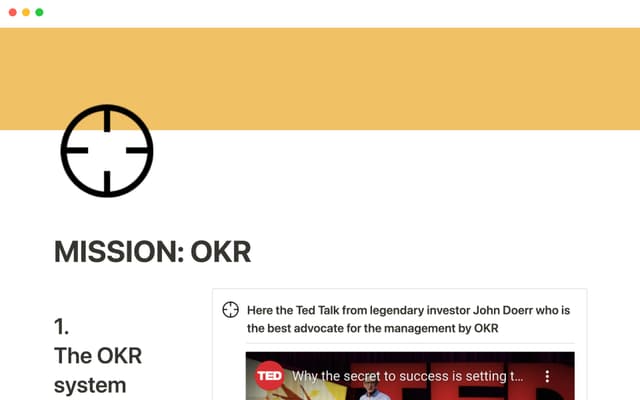Bắt đầu với Lịch Notion
Bắt đầu với lịch Notion để quản lý công việc và cuộc sống của bạn. Tìm hiểu cách kết nối lịch cá nhân và lịch công việc, cơ sở dữ liệu Notion và hơn thế nữa.

Rất tiếc! Có vẻ như trình chặn quảng cáo của bạn đang ngăn không cho phát video.
Vui lòng xem trên YouTube
- Quản lý tất cả sự kiện trong Lịch Notion
- 5 bước để thiết lập Lịch Notion
- Lịch được liên kết với công việc quan trọng nhất của bạn
- Kết nối với các thành viên nhóm tại văn phòng và trên toàn cầu
- Sử dụng lối tắt để điều hướng hiệu quả hơn
- Liên kết cơ sở dữ liệu với lịch Notion
- Trình theo dõi nhiệm vụ cá nhân
- Lộ trình sản phẩm
- Lịch nội dung
- Quản lý cài đặt lên lịch của bạn
- Tối ưu hóa nhiều lịch họp chỉ bằng một liên kết chia sẻ
- Tránh trùng lịch trên nhiều lịch
- Đổi lịch hoặc hủy cuộc họp qua cùng một liên kết
Hầu hết các ứng dụng lịch là các công cụ độc lập, bị ngắt kết nối với những nơi bạn thực sự làm việc và lưu trữ kiến thức của mình.
Lịch Notion được thiết kế để cho phép bạn quản lý tất cả các cam kết của mình ngay cạnh nơi bạn làm việc.
Bạn đã có nhiệm vụ, dự án, ghi chú và kiến thức trong Notion, và bây giờ bạn có thể thêm lớp thời gian.
Thay vì phải thêm thủ công các thành phần nội dung tiêu điểm, nhiệm vụ và hạng mục công việc từ Notion vào Lịch của mình, tất cả những gì bạn phải làm bây giờ là kết nối cơ sở dữ liệu hoặc liên kết trang Notion với một sự kiện.
Lịch Notion đồng bộ hóa với các lịch như Google Calendar và iCloud của Apple, cho phép bạn quản lý lịch trình cá nhân và công việc của mình trong một ứng dụng – không còn phải quản lý nhiều lịch.
Bạn sẽ nắm rõ mọi chi tiết để theo dõi công việc trong ngày và trong tuần mà không bao giờ bỏ lỡ một cuộc họp quan trọng nào.
Trong hướng dẫn này, bạn sẽ tìm hiểu cách bắt đầu với Lịch Notion, cùng một số mẹo và thủ thuật hữu ích.
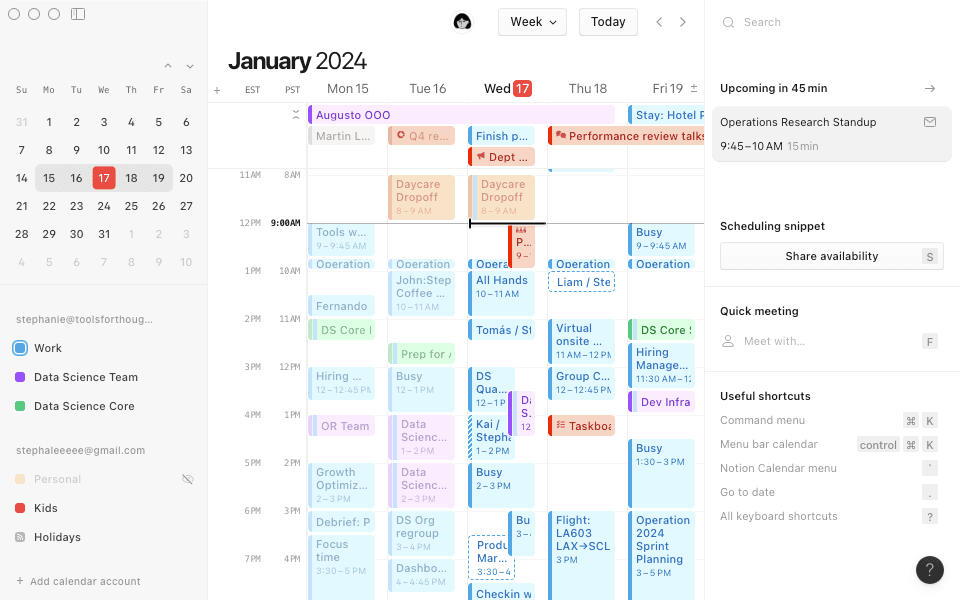
Chỉ mất năm bước đơn giản để bắt đầu sử dụng Lịch Notion.
Tải xuống ứng dụng dành cho máy tính – Lịch Notion tách biệt với ứng dụng Notion, vì vậy bạn sẽ cần tải xuống ứng dụng Lịch Notion dành cho Mac hoặc Windows.
Bật thông báo sự kiện – Khi bật thông báo, bạn sẽ nhận được lời nhắc hữu ích cho các sự kiện sắp tới, bao gồm cả đồng hồ đếm ngược trên thanh menu trên máy tính.
Kết nối tài khoản lịch – Khi bạn kết nối tất cả tài khoản Google hoặc tài khoản Apple iCloud của mình, tất cả sự kiện từ các lịch này sẽ xuất hiện trong Lịch Notion. Bạn có thể ẩn lịch khi cần.
Liên kết không gian làm việc Notion của bạn – Làm theo các bước để liên kết Lịch Notion với không gian làm việc của bạn.
Thêm cơ sở dữ liệu Notion – Khi các không gian làm việc đã được kết nối, bạn có thể bắt đầu thêm cơ sở dữ liệu Notion vào lịch của mình. Các sự kiện sẽ xuất hiện trên lịch của bạn tương ứng với các mục trong cơ sở dữ liệu được kết nối có ngày giờ.
Hiện tại, có thể bạn đang cần dùng nhiều lịch để quản lý các cam kết của mình trong một ứng dụng lịch riêng biệt. Nếu bạn đã sử dụng Notion để quản lý tác vụ và kiến thức, Lịch Notion là một cách liền mạch để kết nối các sự kiện của bạn với thông tin bối cảnh.
Khi đã kết nối tất cả lịch và cơ sở dữ liệu của mình, bạn có thể lên lịch cuộc họp, thêm sự kiện được kết nối với cơ sở dữ liệu Notion, và liên kết các trang Notion với các sự kiện để tận dụng tối đa thời gian của mình.
Để bắt đầu với Lịch Notion, chỉ cần tải xuống và cài đặt ứng dụng rồi đăng nhập bằng tài khoản Notion của bạn.

Đăng nhập bằng Apple iCloud
Với Lịch Notion, bạn có thể:
Xem tất cả các cam kết công việc và cá nhân ở một nơi duy nhất – Công việc và cuộc sống cá nhân đan xen với nhau, và lịch của bạn phải phản ánh điều này. Xem tất cả các lịch trong Lịch Notion mà không cần chuyển đổi công cụ. Để kết nối lịch, hãy nhấp vào
+ Thêm tài khoản lịchrồi chọn tất cả lịch của bạn.Chặn sự kiện cá nhân trên lịch của bạn – Bật tính năng chặn sự kiện bằng cách nhấp vào lịch cá nhân ở thanh bên. Thao tác này sẽ tạo các khối "bận" trên lịch làm việc của bạn cho tất cả các sự kiện cá nhân.
Kết nối cơ sở dữ liệu Notion để các sự kiện xuất hiện trong lịch trình của bạn – Thông thường, bạn cần sao chép các sự kiện từ cơ sở dữ liệu Notion vào một ứng dụng lịch riêng biệt. Tuy nhiên, Lịch Notion tự động điền vào lịch của bạn các sự kiện có đề ngày tháng trong các cơ sở dữ liệu bạn đã kết nối.
Liên kết các trang Notion với sự kiện – Đối với những sự kiện được đưa vào lịch từ cơ sở dữ liệu được kết nối, bạn có thể chọn
Mở trong Notionđể chuyển đến trang Notion. Khi bạn tạo sự kiện mới trong lịch Notion, hãy nhấp vào Tài liệu và liên kết để liên kết trang Notion hiện có hoặc tạo trang mới.
Đếm ngược đến các sự kiện sắp tới – Khi bạn có một sự kiện sắp tới, bạn sẽ thấy đồng hồ đếm ngược trên thanh menu để giúp bạn luôn nắm bắt lịch trình của mình.
Kết nối với các thành viên nhóm tại văn phòng và trên toàn cầu
Cho dù các thành viên nhóm của bạn đang ngồi trên bàn làm việc đối diện với bạn hay ở phía bên kia thế giới, Lịch Notion đều giúp bạn kết nối và cộng tác thuận tiện.
Tạo sự kiện mới bằng cách nhấp đúp vào ngày và giờ trên lịch. Sau đó, bạn có thể thêm Người tham gia – họ sẽ nhận được lời mời, cũng như liên kết Hội nghị Zoom hoặc Google Meet, Vị trí, và đính kèm mọi Tài liệu và liên kết có liên quan.
Đồng nghiệp cũng có thể đặt lịch hẹn với bạn. Để bật tính năng này, hãy nhấp vào Chia sẻ lịch trống trong Đoạn mã lên lịch. Tại đây, hãy đánh dấu các khung giờ trống trên lịch để đồng nghiệp có thể đặt lịch họp với bạn chỉ bằng một cú nhấp chuột.
Và, nếu nhóm của bạn có quy mô quốc tế, bạn không phải lãng phí thời gian trao đổi qua lại để sắp xếp các cuộc họp phù hợp với tất cả mọi người. Trực quan hóa lịch trình ở các địa điểm khác nhau bằng cách nhấp vào múi giờ ở góc trên bên trái và chọn múi giờ khác.
Sử dụng lối tắt để điều hướng hiệu quả hơn
Lịch Notion rất dễ điều hướng – và bạn có thể thao tác nhanh hơn nữa bằng các lối tắt.
Dưới đây là một số lối tắt hữu ích để giúp bạn tăng tốc quy trình làm việc:
Đi đến hôm nay – Nhấn phím T để quay lại hôm nay hoặc nhấp vào nút Hôm nay ở trên cùng của lưới.
Đi đến tuần hoặc tháng tiếp theo – Nhấn phím J để chuyển tiếp đến tuần hoặc tháng tiếp theo (tùy thuộc vào việc bạn đang ở chế độ xem theo tuần hay theo tháng). Nhấn phím K để trở lại tuần hoặc tháng trước đó.
Di chuyển tiến hoặc lùi – Sử dụng các phím
←và→để di chuyển sang trái (về trước) hoặc phải (về sau).Chia sẻ lịch trống – Nhấn phím
Sđể chuyển đến cửa sổ Chia sẻ lịch trống và đánh dấu khung giờ rảnh trên lịch của bạn.Xem sự kiện sắp tới – Nhấn phím
Nđể chuyển đến sự kiện tiếp theo trên lịch. Bạn có thể đi đến sự kiện trước đó bằng cách sử dụng phím B hoặc Shift+N.Hiển thị hoặc ẩn ngày cuối tuần – Nhấn
Ctrl/⌘ Ksẽ luân phiên hiển thị hoặc ẩn các ngày cuối tuần trong lịch.Tìm hiểu và tùy chỉnh tất cả các phím tắt – Nhấn phím
?để xem danh sách tất cả phím tắt khả dụng. Bạn có thể tùy chỉnh lối tắt bằng cách vào phần Cài đặt, Lịch rồi chọn Thanh menu.
Việc kết nối cơ sở dữ liệu với Lịch Notion cho phép bạn chuyển các mục nhập cơ sở dữ liệu thành sự kiện trên lịch.
Sau khi thêm cơ sở dữ liệu, tất cả các mục có ngày tháng từ cơ sở dữ liệu đó sẽ xuất hiện trên lịch. Nếu không được chỉ định thời gian bắt đầu và kết thúc, các mục sẽ được hiển thị dưới dạng sự kiện Cả ngày ở trên đầu chế độ xem lịch. Bạn có thể kéo và thả các sự kiện này vào các thời điểm cụ thể trong ngày, và cơ sở dữ liệu Notion sẽ tự động cập nhật theo lịch của bạn.
Trình theo dõi nhiệm vụ cá nhân
Kết nối cơ sở dữ liệu nhiệm vụ cá nhân của bạn với Lịch Notion để bạn có thể theo dõi và quản lý danh sách việc cần làm.
Tính năng này cực kỳ hữu ích nếu bạn muốn làm nhiều việc hơn mà tốn ít thời gian hơn. Đảm bảo từng mục trong cơ sở dữ liệu của bạn đều có thời gian bắt đầu và kết thúc để dành thời gian trên lịch cho từng nhiệm vụ.
Lộ trình sản phẩm
Theo kịp kế hoạch ra mắt bằng cách kết nối lộ trình sản phẩm của nhóm với lịch Notion của bạn.
Đây có thể là các sự kiện kéo dài cả ngày, sẽ hiển thị ở đầu lịch trình trong ngày của bạn mà không chiếm bất kỳ khung giờ nào trên lịch.
Chuyển sang chế độ xem theo tháng trong menu thả xuống ở trên cùng bên phải để xem tổng quan các sự kiện ra mắt sắp tới trong tháng.
Lịch nội dung
Theo dõi thời hạn xuất bản bằng cách kết nối lịch nội dung của nhóm với Lịch Notion của bạn.
Bạn sẽ thấy mọi bài viết được lên lịch đăng trực tuyến để lập kế hoạch thời gian và tạo mọi nội dung hỗ trợ cần thiết. Ngoài ra, bạn có thể dễ dàng truy cập bài viết, đăng bản nháp và ghi chú trong Notion chỉ với một cú nhấp chuột.
Dù bạn đang đặt lịch cho nhiều buổi cà phê trò chuyện hay muốn đảm bảo lịch của bạn không bị trùng, cài đặt lên lịch của Notion sẽ giúp bạn quản lý các khối thời gian một cách đơn giản, tất cả ở một nơi.
Tối ưu hóa nhiều lịch họp chỉ bằng một liên kết chia sẻ
Lịch Notion giúp bạn dễ dàng tạo nhiều khung thời gian cho các cuộc họp như giờ hành chính qua một liên kết chia sẻ duy nhất. Liên kết chia sẻ lịch trống sẽ luôn hoạt động nếu có các khung thời gian trống, cho phép nhiều người đặt lịch họp qua cùng một liên kết. Tức là bạn chỉ cần chia sẻ một liên kết đặt lịch duy nhất vì nó sẽ hoạt động cho đến khi tất cả các khung giờ trong tương lai được đặt kín. Tìm hiểu cách tạo liên kết chia sẻ bằng cách truy cập bài viết tham khảo của chúng tôi.
Khi chọn nút liên kết lên lịch ở thanh bên phải, bạn sẽ thấy hai tùy chọn – tạo liên kết định kỳ hoặc liên kết dùng một lần. Dù đang lên kế hoạch cho các cuộc họp thường xuyên hay các cuộc trò chuyện một lần, bạn đều có thể tạo các khung giờ hẹn phù hợp với lịch trình của mình. Hãy xem bài viết tham khảo của chúng tôi để tìm hiểu cách đặt cấu hình các cài đặt này.
Tránh trùng lịch trên nhiều lịch
Việc xoay xở với nhiều lịch cùng lúc có thể sẽ rắc rối. Khi bạn có lịch làm việc và lịch cá nhân tách biệt, việc sắp xếp mọi thứ trở nên khó khăn – chẳng hạn như đảm bảo cuộc họp cuối ngày không trùng với lịch chạy bộ buổi tối, hoặc lịch khám bác sĩ không trùng với cuộc họp 1:1 quan trọng. Khi có nhiều lịch, việc chia sẻ lịch trống cho các hoạt động như cà phê trò chuyện hoặc tư vấn sẽ trở nên khó khăn hơn nữa. Đó là lúc bạn cần đến tính năng cài đặt tránh trùng lịch của Lịch Notion. Khi bật cài đặt này, liên kết chia sẻ lịch trống sẽ tự động hiển thị các khung thời gian không trùng với các sự kiện "bận" trên lịch đã chọn.
Sau đây là những sự kiện nằm trong danh mục "bận":
Sự kiện thời gian tập trung hoặc sự kiện vắng mặt
Một cuộc họp mà bạn đã phản hồi là
chấp nhận(có) hoặccó khả năng(có thể)Sự kiện do bạn tạo hoặc tổ chức
Khi thiết lập chia sẻ lịch trống, bạn có thể bật tính năng tránh trùng lịch để kiểm soát lịch trình của mình. Để bật tính năng này:
Nhấp vào nút
Lên lịchđể mở công cụ quản lý lịch trìnhĐiều chỉnh cài đặt lịch trống rồi cuộn xuống cuối trang
Bật
tránh trùng lịchtrong lịch chính và chọn lịch để đồng bộ hóa
Với cài đặt tiện dụng này, liên kết lên lịch sẽ tự cập nhật để chỉ hiển thị những khung giờ không trùng lịch với các cuộc họp hiện có – chỉ cần tải lại liên kết để xem lịch trống.
Đổi lịch hoặc hủy cuộc họp qua cùng một liên kết
Người tham gia có thể dễ dàng đổi lịch hoặc hủy cuộc họp bằng liên kết trong phần mô tả sự kiện. Liên kết này dẫn họ đến một trang đặt lịch đơn giản cho phép chọn lịch mới hoặc hủy – giúp đổi lịch nhanh chóng và dễ dàng.
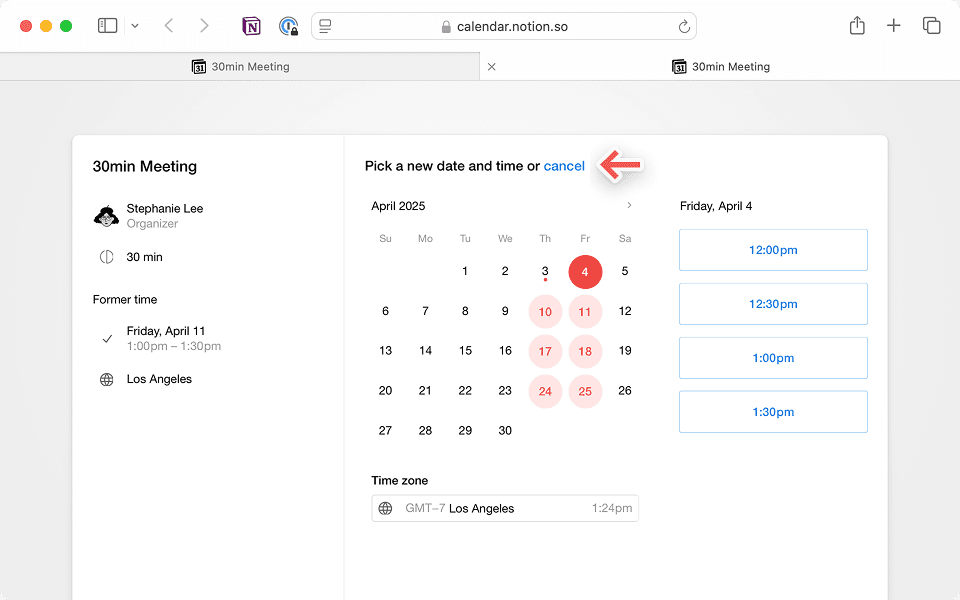

Thiết lập loại cuộc họp bạn mong muốn
Chúng tôi chưa đề cập đến nội dung nào đó?